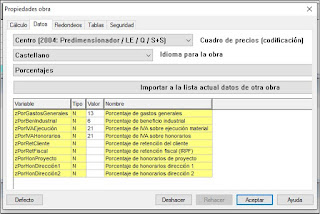De disco virtual a disco duro fisico y viceversa
De maquina virtual a disco
PRIMERO: Convertir la máquina virtual a imagen ISO.
Lo primero que debemos hacer es localizar donde guarda VirtualBox en nuestro equipo las máquinas virtuales creadas (son archivos con extensión .vdi), suelen estar en una carpeta llamada VirtualBox dentro de la carpeta del usuario (C:\Users\usuario\VirtualBox\Machines\Mi_maquina_virtual\ en sistemas Windows y /Home/usuario/.VirtualBox/Machines/Mi_maquina_virtual/ en sistemas Linux). Una vez localizado el archivo vdi que deseamos, abriremos una ventana de terminal o consola con permisos administrativos y escribiremos lo siguiente:en Windows:"C:\Program Files\Oracle\VirtualBox\VboxManage.exe" clonehd archivo_vdi_origen.vdi archivo_iso_destino.iso --format RAW en Linux:VBoxManage clonehd archivo_vdi_origen.vdi archivo_iso_destino.iso --format RAW
SEGUNDO: Grabar la imagen ISO a un disco duro.
Ahora ya pasamos al segundo paso, pasar la iso a un disco autoarrancable para usarlo ya como sistema real en uso, para ello usaremos una aplicación OpenSource llamada Etcher
Tal como se ve en la imagen superior, al abrir el programa disponemos de tres opciones, la primera a la izquierda, nos permite seleccionar la imagen ISO que queremos grabar, la central nos permite elegir la unidad de disco duro, sd o memoria usb a la que queramos grabar la ISO y la tercera opción a la derecha inicia el proceso de grabación. Mas sencillo imposible.
Puede darse el caso que nuestra unidad de disco no aparezca en el listado, esto ocurre cuando es un disco duro (por defecto solo permite memorias extraíbles), lo solucionamos accediendo a la ventana de configuración en el botón de la parte superior derecha con forma de rueda dentada.Una vez en la ventana de configuración solo debemos marcar la opción "Unsafe mode" que vendrá desmarcada. Al volver de nuevo a seleccionar el disco ya nos dejará escoger nuestra unidad.Cuando finalice el proceso de copia tan solo deberemos colocar el disco o unidad extraíble en el equipo desde el que queramos arrancar dicho sistema y ya está, arrancará como si lo hubiésemos instalado directamente en ese equipo desde un principio. En algunos casos puede tardar un poco en arrancar debido a que está reconociendo el hardware nuevo en caso de que difiera mucho del usado en la máquina virtual
CASO CONTRARIO:
de disco duro real a disco duro virtual
https://unbrutocondebian.blogspot.com/2016/11/convertir-una-maquina-fisica-en-virtual.html
Conocer cual es tu disco duro real:
- sudo df -h
siendo el sda nuestro disco duro real
- dd if=/dev/sda of=/media/espacio/disco.raw
- sudo VBoxManage convertfromraw disco.raw --format vdi disco.vdi
FUENTES:
https://unbrutocondebian.blogspot.com/2016/11/convertir-una-maquina-fisica-en-virtual.html
https://asesorinformaticotecnologias.blogspot.com/2017/11/pasar-maquina-virtual-real.html
---------------------------------------------------------------------------------------------------------------------------
NOTA 1:
Para compactar maquinas virtuales:
- si el sistema virtualizado es Linux:
sudo dd if=/dev/zero | pv | sudo dd of=/bigemptyfile bs=4096k
sudo rm -rf /bigemptyfile
y luego:
VBoxManage modifyhd /disco.vdi –compact
fuente 1:
https://www.analyticslane.com/2018/08/03/compactar-maquinas-virtualbox-con-formato-vdi-y-vmdk/